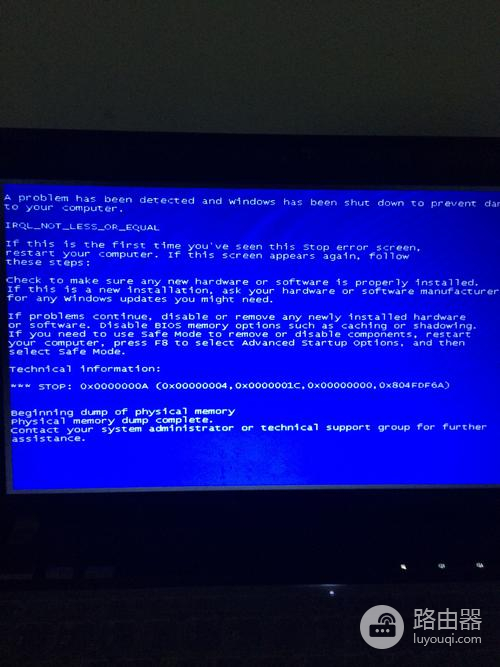win11发生intelppm.sys蓝屏如何处理
win11发生intelppm.sys蓝屏如何处理推荐给大家,路由器小编看到很多网友都在找这个内容,那么有哪里能介绍一下呢?不妨来看看路由器小编下面整理的教程攻略吧,带你快速上手这款软件,有需要的就来看一看吧!
发生intelppm.sys蓝屏可能是因为该文件出现了错误或损坏,以下是一些可能的解决方法:
推荐小伙伴们下载:快快蓝屏修复助手(点击即可下载)<<<<。一键检测,快速修复各种Windows系统电脑蓝屏问题!
1. 更新驱动程序:前往Intel官方网站,下载并安装最新的驱动程序,特别是与处理器相关的驱动程序。更新后重启计算机,看是否仍然存在蓝屏问题。
2. 恢复系统:如果蓝屏问题是最近发生的,并且你记得在出现问题之前没有进行过任何重要的更改或安装,可以尝试使用系统还原将计算机恢复到较早的时间点。
3. 检查硬件:有时蓝屏问题可能是由于硬件故障引起的。尝试重新插拔内存条、显卡、硬盘等硬件设备,确保它们连接良好。如果有多个内存条,可以尝试一次只插入一个内存条,看是否仍然出现蓝屏问题。
4. 进入安全模式:进入安全模式后,你可以尝试禁用或卸载引起蓝屏的驱动程序。按下F8键启动计算机,选择安全模式,并尝试进行相应的操作。
5. 重装操作系统:如果以上方法都无效,你可以考虑重装操作系统。确保备份你的重要数据,然后使用Windows安装光盘或USB驱动器进行重新安装。